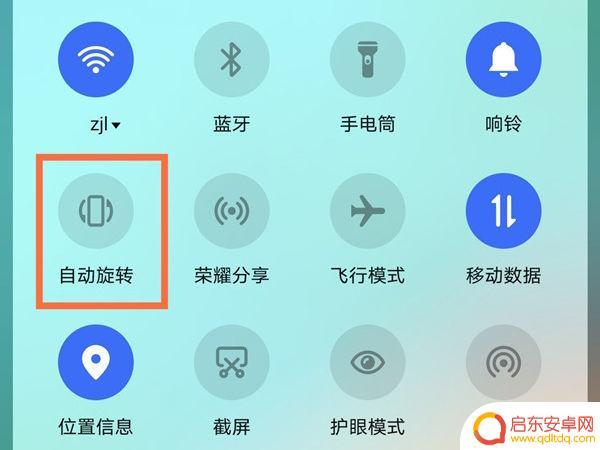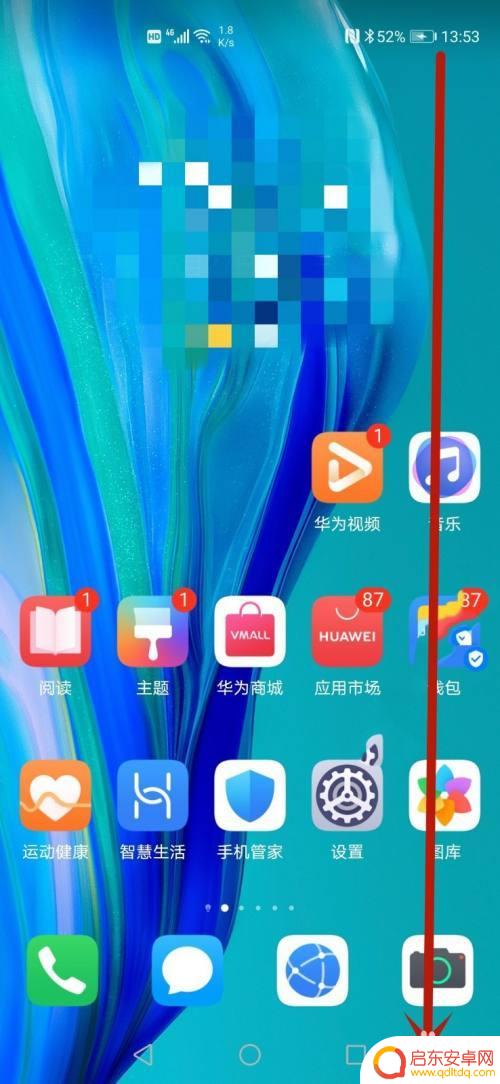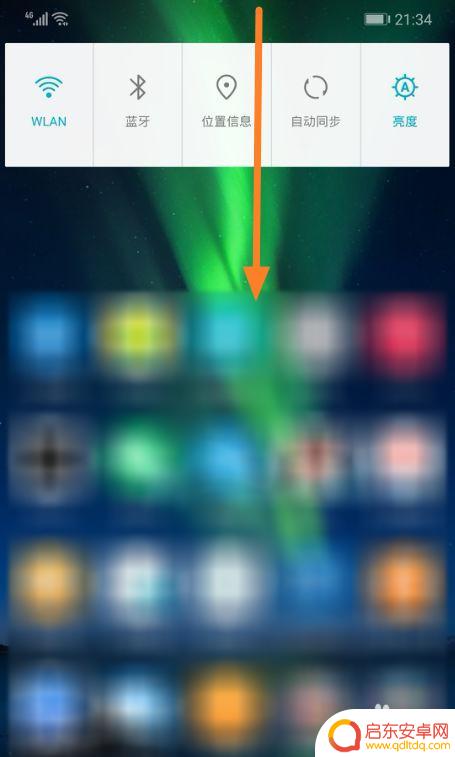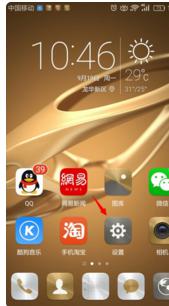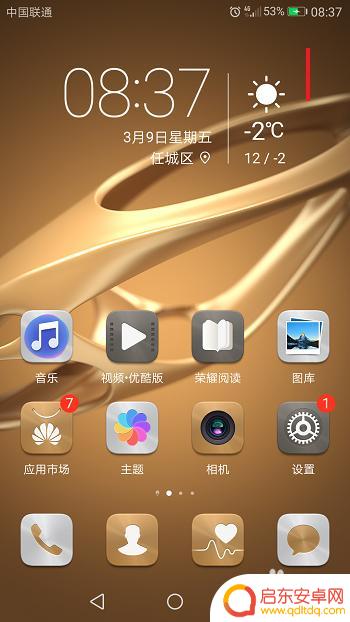荣耀手机如何设置屏幕不旋转 华为荣耀手机如何关闭屏幕自动旋转功能
在日常使用荣耀手机的过程中,有时候我们会感到困扰屏幕频繁旋转的情况,这不仅影响了我们的使用体验,还会让我们感到不便,针对这一问题,华为荣耀手机提供了关闭屏幕自动旋转功能的设置选项,让用户可以根据自己的需求自由选择是否允许屏幕旋转。今天我们就来看看如何在荣耀手机上设置屏幕不旋转的方法。
华为荣耀手机如何关闭屏幕自动旋转功能
方法如下:
1.在手机中,点击“设置”,如图所示:
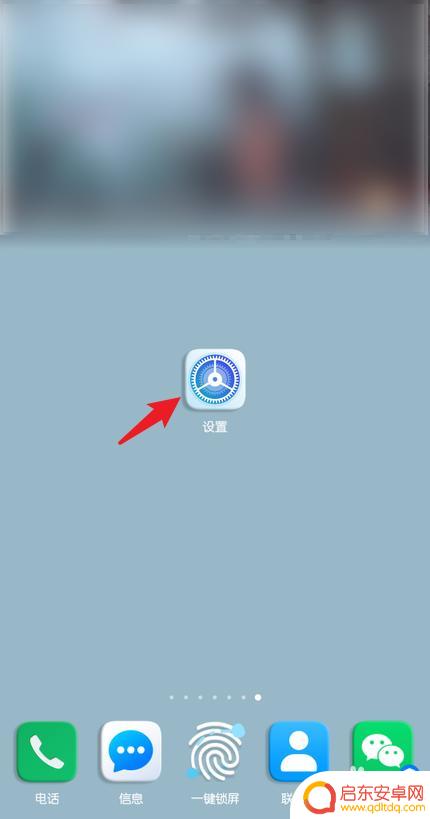
2.在设置中,点击顶部搜索框,如图所示:
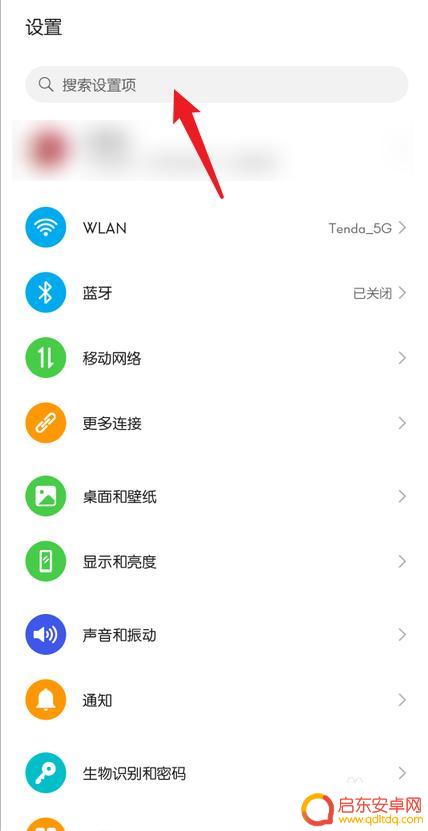
3.在搜索框中,输入“旋转”,如图所示:
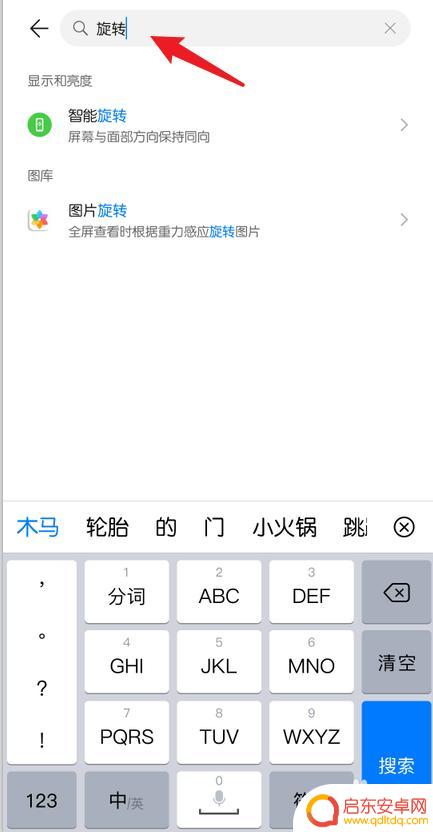
4.点击“智能旋转”,如图所示:
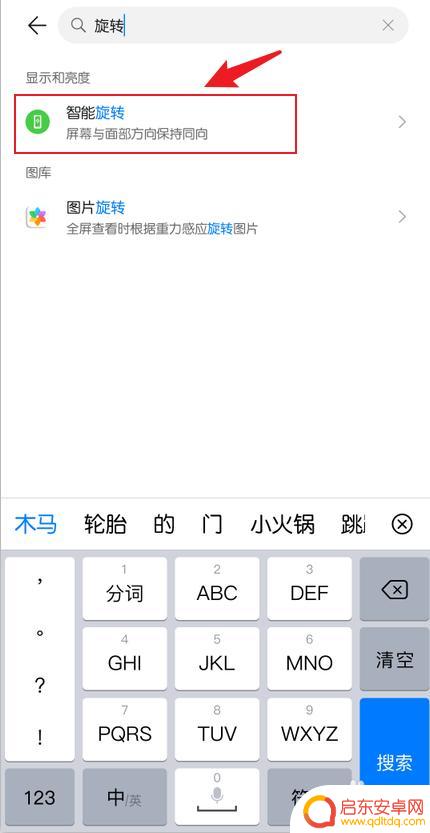
5.找到智能旋转,如图所示:
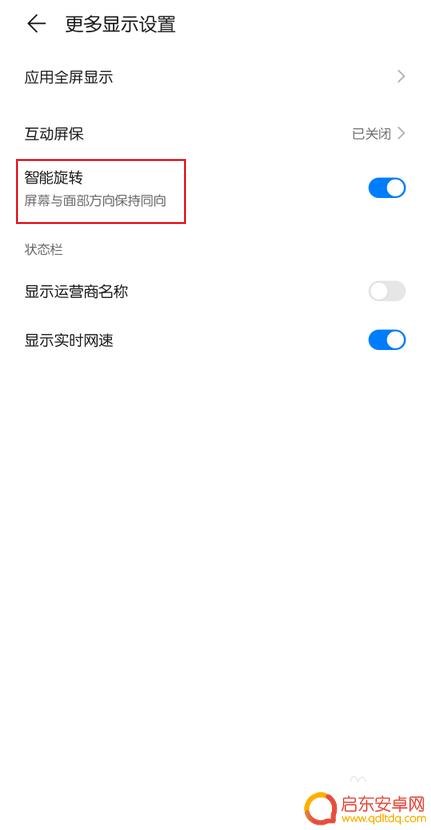
6.点击关闭智能旋转后面的“开关按钮”,如图所示:
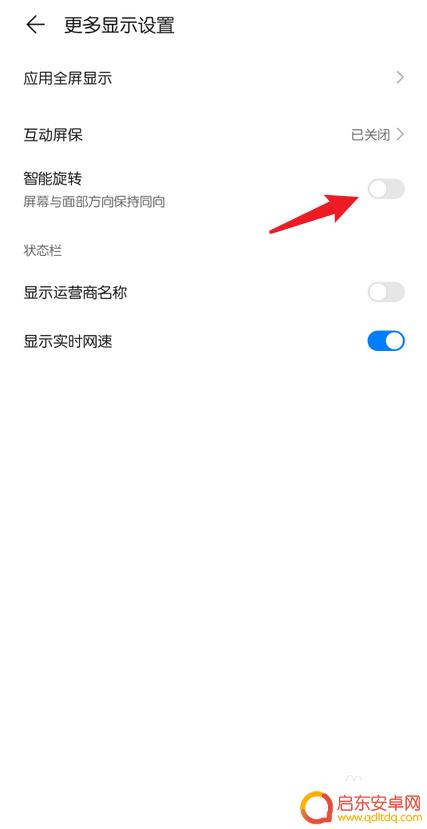
7.关闭之后,下拉屏幕。打开导航栏菜单,找到“自动旋转”,如图所示:
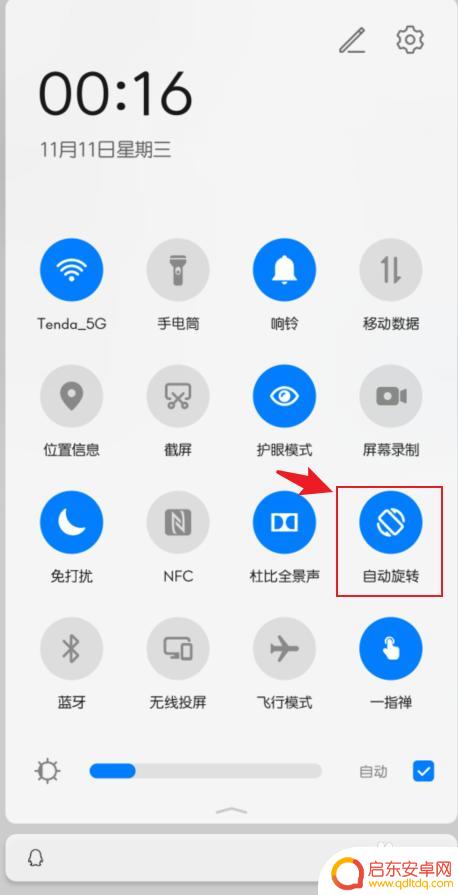
8.点击关闭“自动旋转”,使其变成灰色,如图所示:
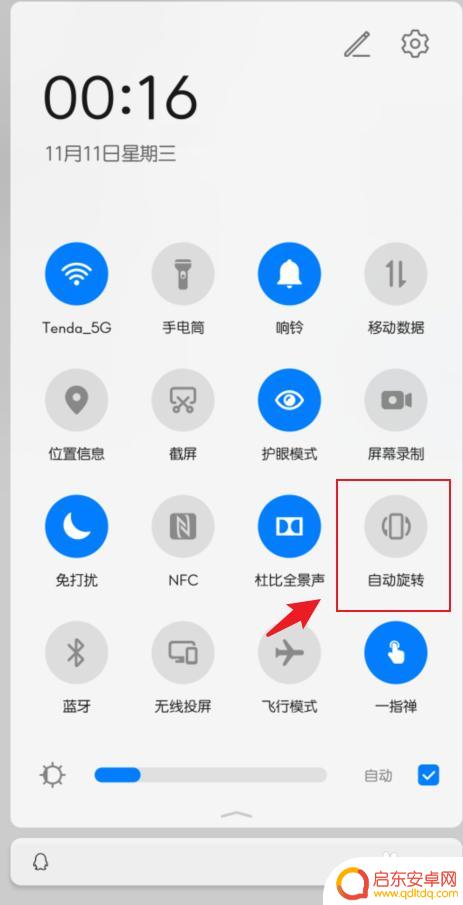
9.关闭之后,屏幕就不会自动旋转了。
以上是关于如何设置荣耀手机屏幕不旋转的全部内容,如果你遇到这个问题,可以按照以上步骤解决,非常简单快捷。
相关教程
-
荣耀手机自动旋转屏幕在哪里设置 荣耀手机自动旋转设置方法
荣耀手机作为一款功能强大的智能手机,自动旋转屏幕功能的设置对于用户来说非常重要,在日常使用中,我们经常会遇到需要横屏或竖屏显示的场景,而荣耀手机的自动旋转功能可以帮助我们在不同...
-
荣耀手机怎么旋转桌面 荣耀手机固定竖屏关闭步骤
荣耀手机作为一款备受瞩目的智能手机品牌,其独特的旋转桌面功能备受用户喜爱,通过简单的操作,用户可以实现手机屏幕的自动旋转,使得使用体验更加灵活便捷。同时,...
-
华为手机横竖屏如何锁定 华为手机屏幕自动旋转怎么关闭
华为手机是目前市场上备受欢迎的智能手机之一,其横竖屏切换功能也备受用户关注,有时候,我们可能会因为意外的屏幕旋转而感到困扰,因此关闭华为手机屏幕自动旋转...
-
手机设置自动旋转屏幕 华为手机如何调整屏幕旋转设置
随着智能手机的普及,手机屏幕的旋转功能也成为了许多用户关注的焦点之一,华为手机作为一款颇受欢迎的智能手机品牌,其屏幕旋转设置也备受用户关注。在使用华为手机时,如何调整屏幕自动旋...
-
荣耀手机怎么调节屏幕操作(荣耀手机怎么调节屏幕操作方式)
很多朋友问到关于荣耀手机怎么调节屏幕操作的相关问题,小编就来为大家做个详细解答,供大家参考,希望对大家有所帮助!1荣耀手机怎么设置横屏显示?在设置中点选自动旋转屏幕,进行设置横屏...
-
如何打开手机镜头旋转按钮 华为手机屏幕自动旋转功能怎么打开
在使用华为手机时,有时候我们需要调整手机屏幕的旋转方向,而华为手机提供了屏幕自动旋转的功能,要打开华为手机的屏幕自动旋转功能,只需要在设置中找到显示选项,然后点击屏幕旋转开启即...
-
手机access怎么使用 手机怎么使用access
随着科技的不断发展,手机已经成为我们日常生活中必不可少的一部分,而手机access作为一种便捷的工具,更是受到了越来越多人的青睐。手机access怎么使用呢?如何让我们的手机更...
-
手机如何接上蓝牙耳机 蓝牙耳机与手机配对步骤
随着技术的不断升级,蓝牙耳机已经成为了我们生活中不可或缺的配件之一,对于初次使用蓝牙耳机的人来说,如何将蓝牙耳机与手机配对成了一个让人头疼的问题。事实上只要按照简单的步骤进行操...
-
华为手机小灯泡怎么关闭 华为手机桌面滑动时的灯泡怎么关掉
华为手机的小灯泡功能是一项非常实用的功能,它可以在我们使用手机时提供方便,在一些场景下,比如我们在晚上使用手机时,小灯泡可能会对我们的视觉造成一定的干扰。如何关闭华为手机的小灯...
-
苹果手机微信按住怎么设置 苹果手机微信语音话没说完就发出怎么办
在使用苹果手机微信时,有时候我们可能会遇到一些问题,比如在语音聊天时话没说完就不小心发出去了,这时候该怎么办呢?苹果手机微信提供了很方便的设置功能,可以帮助我们解决这个问题,下...